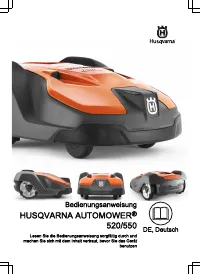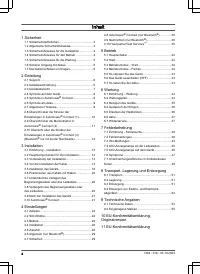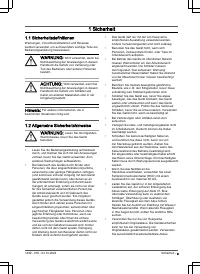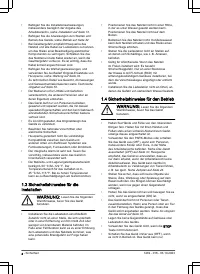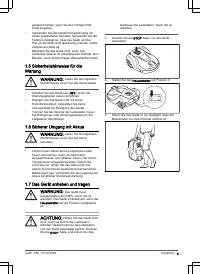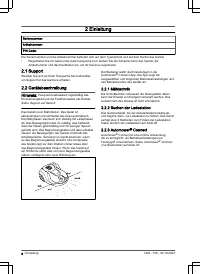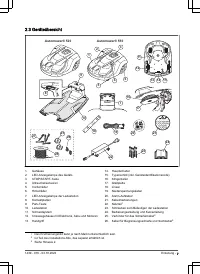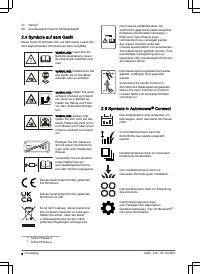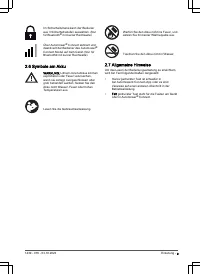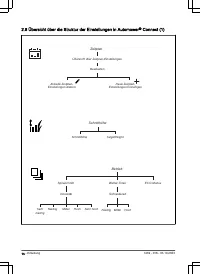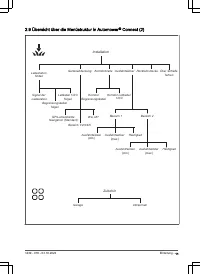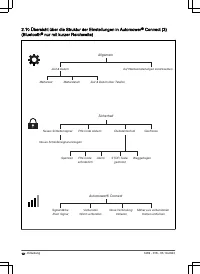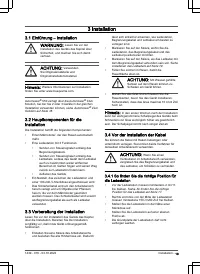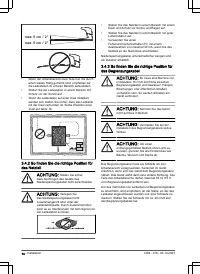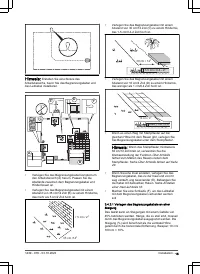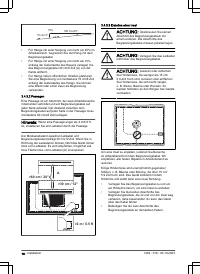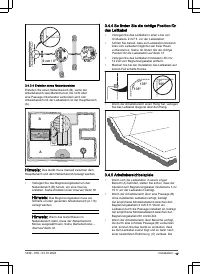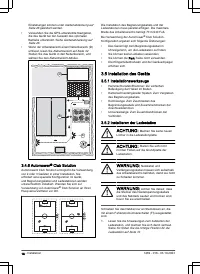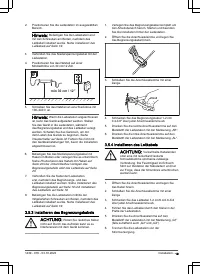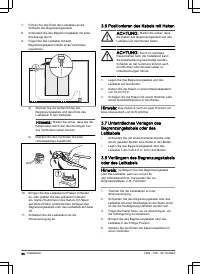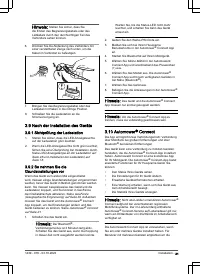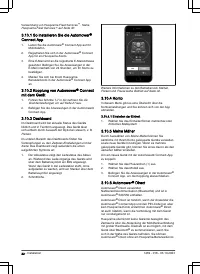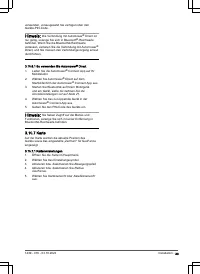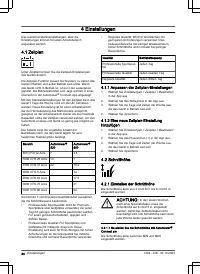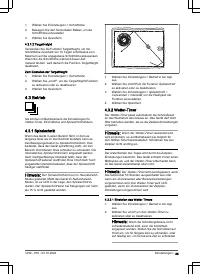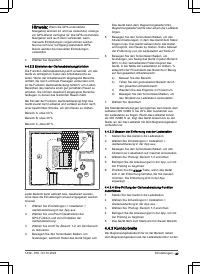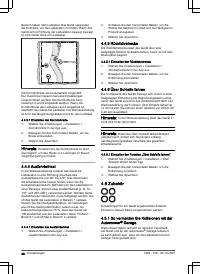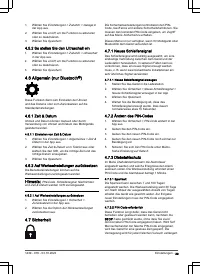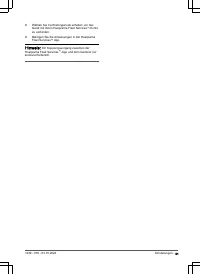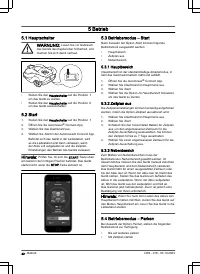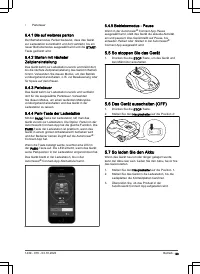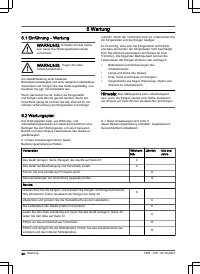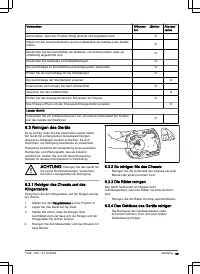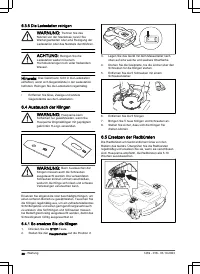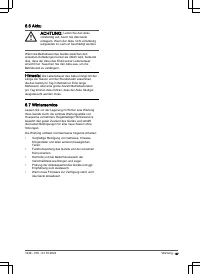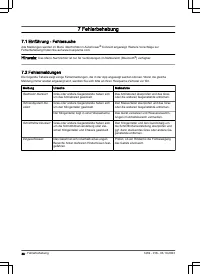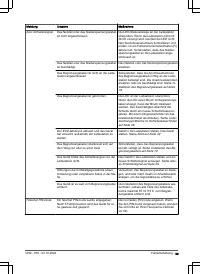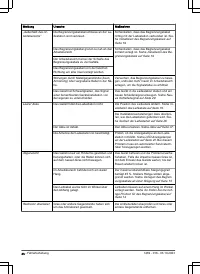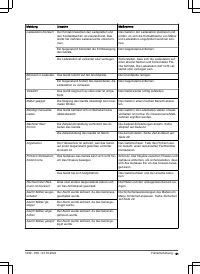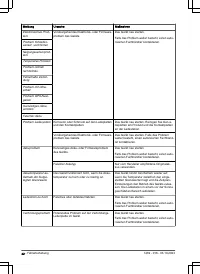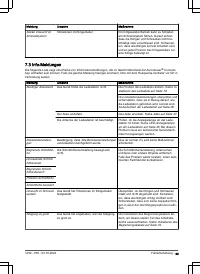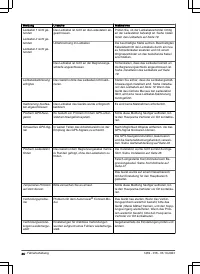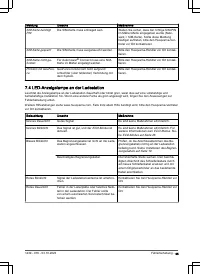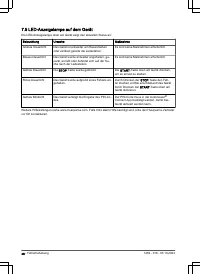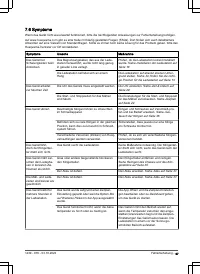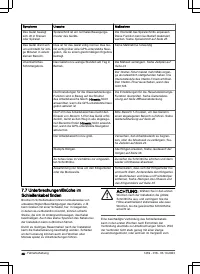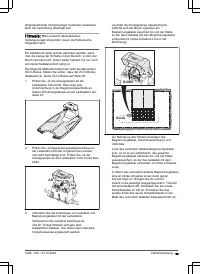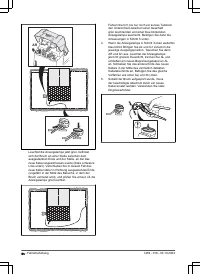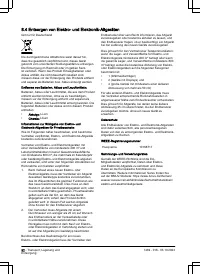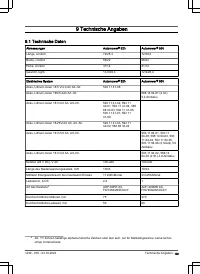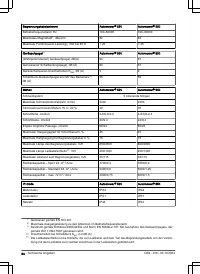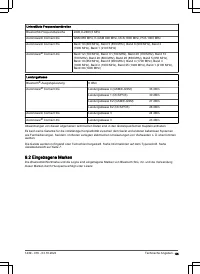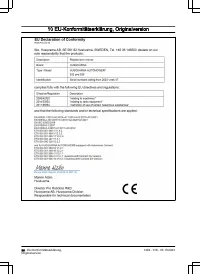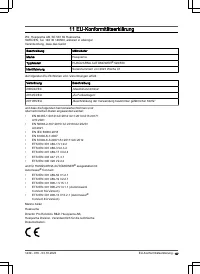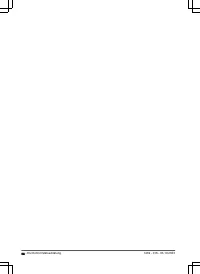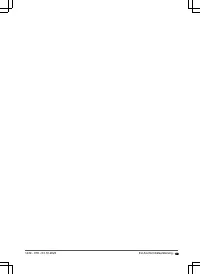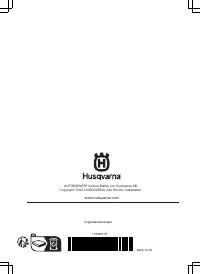Husqvarna AUTOMOWER 520 - Bedienungsanleitung - Seite 26

Inhalt:
- Seite 2 – Inhalt
- Seite 3 – Sicherheit; Sicherheitsdefinitionen
- Seite 6 – Einleitung; Connect
- Seite 9 – Allgemeine Hinweise
- Seite 10 – Übersicht über die Struktur der Einstellungen in Automower
- Seite 11 – Übersicht über die Menüstruktur in Automower
- Seite 13 – Installation; Einführung – Installation; So finden Sie die richtige Position für
- Seite 18 – Club Solution; Installation des Geräts
- Seite 21 – Nach der Installation des Geräts; Grundeinstellungen vor
- Seite 24 – Einstellungen; hinzufügen
- Seite 29 – Auf Werkseinstellungen zurücksetzen
- Seite 30 – So stellen Sie mit Husqvarna Fleet
- Seite 32 – Betrieb; Betriebsmodus – Start
- Seite 33 – Zeitplaneinstellung; So stoppen Sie das Gerät
- Seite 34 – Wartung; Einführung – Wartung
- Seite 35 – Reinigen des Geräts; Klingentellers
- Seite 38 – Fehlerbehebung
- Seite 48 – Schleifenkabel finden
- Seite 51 – Transport, Lagerung und Entsorgung
- Seite 53 – Technische Angaben
- Seite 55 – Eingetragene Marken
- Seite 57 – 1 EU-Konformitätserklärung
3.
Wählen Sie
Speichern.
4.3.3 ECO-Modus
Der
ECO-Modus deaktiviert das Signal im
Begrenzungskabel, dem Leitkabel und der Ladestation,
wenn das Gerät geparkt oder geladen wird. Die LED
Anzeigelampe der Ladestation blinkt grün, wenn das
Schleifensignal deaktiviert ist.
Hinweis:
Verwenden Sie den
ECO-Modus,
um Energie zu sparen und Interferenzen mit
anderen Geräten wie z. B. Hörgeräte-Schleifen oder
automatischen Garagentoren zu vermeiden.
Hinweis:
Um das Produkt manuell im Arbeitsbereich
zu starten, müssen Sie zunächst das Schleifensignal
aktivieren.
4.3.3.1 Einstellen des ECO-Modus
1.
Wählen Sie
Einstellungen > Betrieb in der App
aus.
2.
Wählen Sie
on/off, um die Funktion ECO-Modus zu
aktivieren oder zu deaktivieren.
3.
Wählen Sie
Speichern.
4.4 Installation
Im Menü „Installation“ können die Einstellungen
des Geräts angepasst werden, um ein optimales
Mähergebnis zu erzielen.
4.4.1 Suchen der Ladestation
Um die Ladestation zu finden, kann das Gerät auf drei
verschiedene Suchmethoden eingestellt werden:
•
Signal der Ladestation
•
Begrenzungskabelverfolgung
•
Leitkabelverfolgung
Die Werkseinstellung ist eine Kombination der drei
Suchmethoden. Verwenden Sie die Werkseinstellung,
um die Ladestation so schnell wie möglich zu finden
und das Risiko von Spuren auf dem Rasen so gering
wie möglich zu halten. Das Gerät beginnt immer mit der
Suche nach dem
Signal der Ladestation. Nach Ablauf
einer bestimmten Zeit wird außerdem die
Leitkabel- und
Begrenzungskabelverfolgung eingesetzt.
Häufigste Ursachen, wenn das Gerät dem Kabel nicht
folgen kann:
•
Nicht abgegrenzte Hindernisse in der Nähe des
Leitkabels.
•
Die Ladestation, das Begrenzungskabel oder das
Leitkabel wurden nicht in Übereinstimmung mit den
Anweisungen in
Installieren der Ladestation auf
Seite 18, Installieren des Begrenzungskabels auf
Seite 19 und Installieren des Leitkabels auf Seite
19 installiert.
4.4.1.1 So ändern Sie die Signalreichweite der
Ladestation
Bei einigen Installationen muss das Signal der
Ladestation reduziert werden. Zum Beispiel, wenn sich
die Ladestation in der Nähe eines Hindernisses befindet,
z. B. eines Strauches oder einer Wand, und das Signal
die andere Seite des Hindernisses erreicht. Das Gerät
weiß, dass es sich in der Nähe der Ladestation befindet
und versucht anzudocken, aber die Objekte verhindern
dies. Die Optionen sind
Min., Durchschn. (Durchschnitt)
oder
Max.
Hinweis:
Die empfohlene Einstellung ist
max. In
der Regel empfiehlt es sich, die Ladestation woanders
aufzustellen, statt die Signalreichweite der Ladestation
zu reduzieren.
1.
Wählen Sie
Einstellungen > Installation >
Ladestation suchen in der App.
2.
Wählen Sie den Signalbereich aus.
3.
Wählen Sie
Speichern.
4.4.1.2 So stellen Sie die Verzögerungszeit für das
Leitkabel und das Begrenzungskabel ein
1.
Wählen Sie
Einstellungen > Installation >
Ladestation suchen in der App.
2.
Wählen Sie
on/off, um die Verfolgung des Kabels
zu aktivieren oder zu deaktivieren.
3.
Bewegen Sie den horizontalen Balken, um die
Zeitverzögerung einzustellen.
4.
Wählen Sie
Speichern.
4.4.2 Gartenabdeckung
Das Gerät verfügt über eine GPS-unterstützte
Navigation, die das Gerät bei der Auswahl des
optimalen Betriebs unterstützt.
Verwenden Sie die Funktion
Gartenabdeckung, um die
Einstellungen auf manuell zu ändern.
4.4.2.1 So stellen Sie die GPS-Funktion ein
1.
Wählen Sie
Installation > Einstellungen >
Gartenabdeckung in der App aus.
2.
Wählen Sie
on/off um die GPS-Funktion zu
aktivieren oder zu deaktivieren.
26 - Einstellungen
1439 - 016 - 03.10.2023
„Anleitung wird geladen“ bedeutet, dass Sie warten müssen, bis die Datei vollständig geladen ist und Sie sie online lesen können. Einige Anleitungen sind sehr groß, und die Zeit, bis sie angezeigt wird, hängt von Ihrer Internetgeschwindigkeit ab.
Zusammenfassung
Inhalt 1 Sicherheit 1.1 Sicherheitsdefinitionen.......................................... 31.2 Allgemeine Sicherheitshinweise............................31.3 Sicherheitshinweise für die Installation................. 41.4 Sicherheitshinweise für den Betrieb...................... 41.5 Sicherheitshinwe...
1 Sicherheit 1.1 Sicherheitsdefinitionen Warnungen, Vorsichtsmaßnahmen und Hinweise werden verwendet, um auf besonders wichtige Teile der Bedienungsanleitung hinzuweisen. WARNUNG: Wird verwendet, wenn bei Nichtbeachtung der Anweisungen in diesem Handbuch die Gefahr von Verletzung oder Tod des Bedien...
2 Einleitung Seriennummer: Artikelnummer: PIN-Code: Die Seriennummer und die Artikelnummer befinden sich auf dem Typenschild und auf dem Karton des Geräts.• Registrieren Sie Ihr Gerät unter www.husqvarna.com. Geben Sie die Seriennummer des Geräts, die Artikelnummer und das Kaufdatum ein, um Ihr Gerä...